键盘开机后用不了怎么办 电脑开机之后键盘不能用的解决步骤
更新时间:2021-05-08 09:33:01作者:huige
一般情况下,电脑开机的时候,键盘都会直接亮灯也可以直接使用的,可是近日有小伙伴却遇到键盘开机后用不了的情况,不知道遇到这样的问题该怎么办呢,不用担心,解决方法也不难,接下来跟随小编一起来看看电脑开机之后键盘不能用的解决步骤吧。
具体解决方法如下:
1、开机时键盘无法启动该怎么办,我们不妨启动屏幕键盘备用,点下【win10图标】。

2、接着我们就在下拉中找到并且快速的点开下【windows轻松使用】,如图。
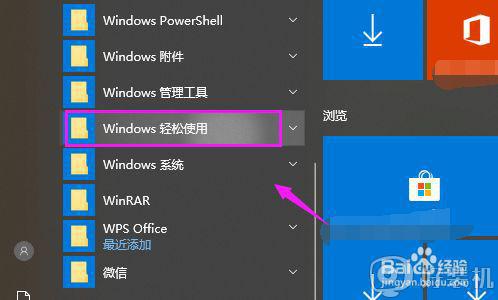
3、接着我们就点开下【屏幕键盘】,如图。
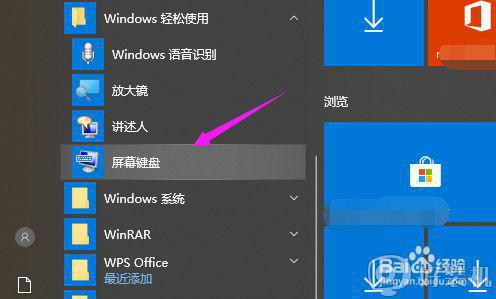
修改注册表值:1、我们按屏幕键盘的【win+R】,调出运行框,如图。
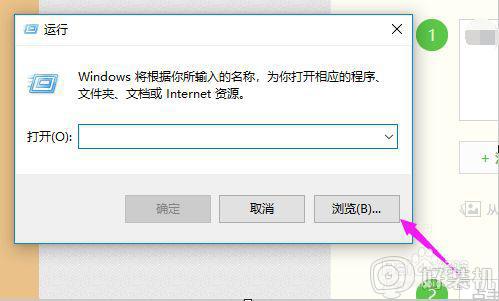
2、接着小编就要继续的在运行中输入下【regedit】,【确定】点下,如图。
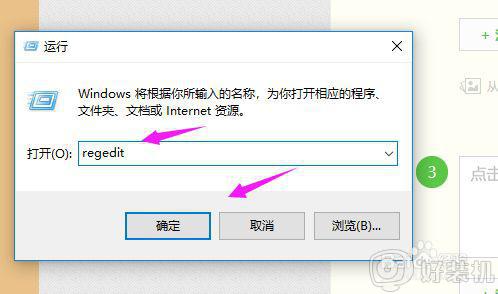
3、接下来鼠标依次的单击开【HKEY_USERS.DEFAULTControl PanelKeyboard】,如图。
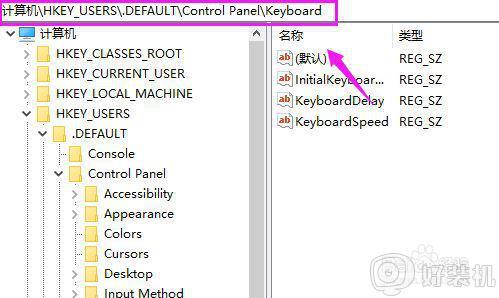
4、接着我们双击【InitialKeyboardIndicators】,将数值更改为【2】,到这重启下电脑,基本可以解决问题!
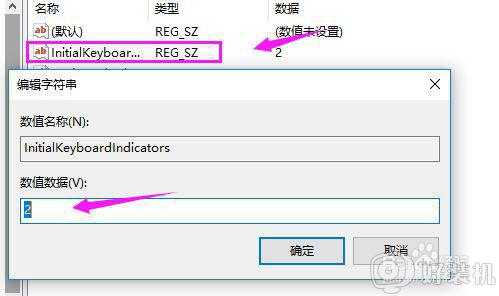
上述给大家讲解的就是电脑开机之后键盘不能用的解决步骤,如果你有遇到相同情况的话,可以学习上面的方法来进行解决吧。
- 上一篇: 键盘怎么关电脑 如何使用键盘关闭电脑
- 下一篇: 键盘后退快捷键在哪 键盘后退快捷键是什么
键盘开机后用不了怎么办 电脑开机之后键盘不能用的解决步骤相关教程
- 电脑开机后鼠标键盘都没反应怎么回事 电脑开机之后鼠标键盘没有反应如何处理
- 电脑键盘怎么开机 台式电脑如何用键盘开机
- 键盘怎么关电脑 如何使用键盘关闭电脑
- 笔记本键盘怎么开启 笔记本键盘开启小键盘的步骤
- 电脑数字键盘怎么打开 电脑开机自动打开数字键盘的步骤
- 电脑开机鼠标键盘显示器都不亮为什么 电脑开机显示器和鼠标键盘都不亮怎么处理
- 电脑关机后键盘灯还亮怎么回事 关机后键盘灯还亮着的解决方法
- 键盘按windows键没反应怎么回事 键盘按windows键没反应多种解决方法
- 电脑键盘不亮,是什么原因 电脑开机键盘灯不亮的解决教程
- 苹果键盘按键失灵怎么回事 苹果电脑键盘失灵的处理步骤
- 电脑无法播放mp4视频怎么办 电脑播放不了mp4格式视频如何解决
- 电脑文件如何彻底删除干净 电脑怎样彻底删除文件
- 电脑文件如何传到手机上面 怎么将电脑上的文件传到手机
- 电脑嗡嗡响声音很大怎么办 音箱电流声怎么消除嗡嗡声
- 电脑我的世界怎么下载?我的世界电脑版下载教程
- 电脑无法打开网页但是网络能用怎么回事 电脑有网但是打不开网页如何解决
热门推荐
电脑常见问题推荐
- 1 b660支持多少内存频率 b660主板支持内存频率多少
- 2 alt+tab不能直接切换怎么办 Alt+Tab不能正常切换窗口如何解决
- 3 vep格式用什么播放器 vep格式视频文件用什么软件打开
- 4 cad2022安装激活教程 cad2022如何安装并激活
- 5 电脑蓝屏无法正常启动怎么恢复?电脑蓝屏不能正常启动如何解决
- 6 nvidia geforce exerience出错怎么办 英伟达geforce experience错误代码如何解决
- 7 电脑为什么会自动安装一些垃圾软件 如何防止电脑自动安装流氓软件
- 8 creo3.0安装教程 creo3.0如何安装
- 9 cad左键选择不是矩形怎么办 CAD选择框不是矩形的解决方法
- 10 spooler服务自动关闭怎么办 Print Spooler服务总是自动停止如何处理
